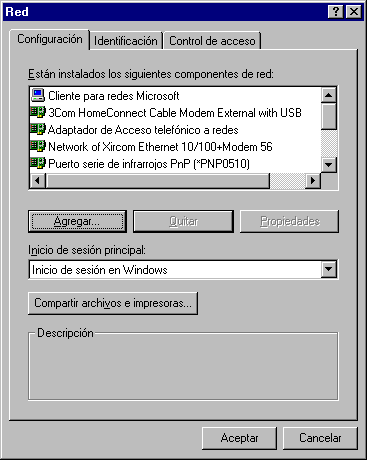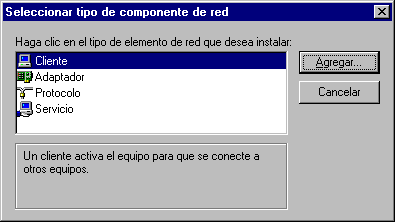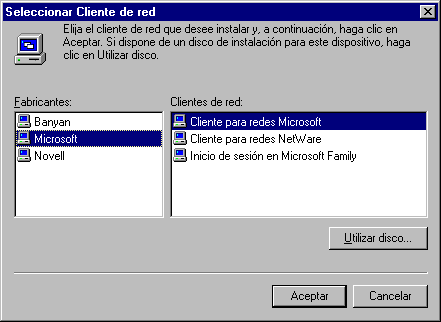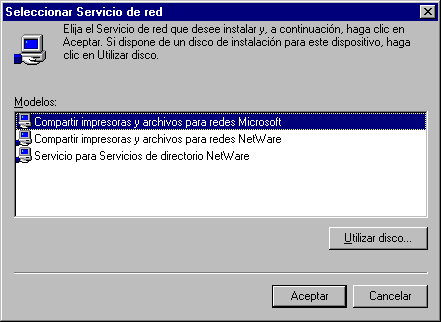12.4.3b Crear una pequeña LAN en Windows (IV)
§10 Agregar el protocolo de red
|
Una vez realizados los pasos anteriores, volvemos al cuadro de la Figura 1 de la página 2
(Menú de inicio
En el caso de una red local peer-to-peer, bajo Windows, el protocolo adecuado es NetTBUI. ("Network Basic Extended User Interface"), un protocolo de red que utilizad la interface de usuario extendida de NetBIOS ("Network Basic Input/Output System"). Es muy sencillo de mantener e instalar, permitiendo gran conectividad en una red formada únicamente por Windows, en la que no se requiera TCP/IP. Admite enrutamiento Token Ring, y por lo general se emplea en pequeñas LANs. Nota: Este protocolo fue inicialmente introducido por IBM cuando se suponía que las LAN estarían segmentadas en grupos de trabajo de 20 a 200 computadoras, y se utilizarían pasarelas para conectar un segmento LAN con otro segmento o con un gran sistema. Por tanto, NetBEUI está optimizado para ofrecer un mayor rendimiento cuando se utiliza en LANs o segmentos de LAN departamentales (otras fuentes aseguran que se trata del protocolo nativo de Microsoft). | |
En caso que no exista el primero (cliente), pulse el botón Agregar; aparece una pantalla como la figura 12. Seleccione el icono "Cliente" y nuevamente el botón Agregar. | |
Aparece un nuevo cuadro (Figura 13). En la ventana izquierda "Fabricante", seleccione "Microsoft"; en la ventana derecha "Cliente de red" seleccione "Cliente para redes Microsoft". Pulse el botón Aceptar. Con esto volverá a la pantalla anterior (Figura 12). Si en el cuadro de la figura 11 no existía el serivicio "Compartir impresoras y archivos para redes Microsoft", ahora puede añadirlo seleccionando el icono "Servicio" y el botón Agregar. | |
Volverá nuevamente al cuadro de la figura 12; pulse el botón Cancelar. Con estos pasos está preparado para utilizar su red. Sitúese en uno de los equipos y en la ventana izquierda del navegador seleccione "Entorno de Red". Deberán aparecer el resto de equipos y las unidades que hayan declarado como "compartidas" en cada uno de ellos. |